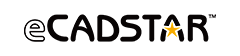
Tutorial: How-To-Automate
eCADSTAR 2021
Informationen zur Struktur von Workspaces für eine korrekte Automatisierung durch Makros, Benutzerbefehlen, benutzerdefinierten Ribbon-Menüs und ein Beispiel für eine praktische Definitionsstruktur.
Nach erfolgreicher Einrichtung der Automatisierungsmöglichkeiten spart man bei jeder Anwendung eine Menge Zeit, obgleich die Vorbereitung der notwendigen Schritte auch ein gewisses Maß an Zeit kosten kann. Hierbei steht die Überwindung jene Schritte bereits im Vorfeld verstanden zu haben und gekonnt in den eigenen Arbeitsbereich einzubinden oftmals im Weg. Doch gerade mit einer individuellen Anpassung Ihrer EDA-Anwendung werden Vorteile für Ihren Arbeitstag offengelegt, welche Ihnen die immer zu wiederholenden Schritte ersparen werden.
Um die eigenen Arbeitsprozesse bei der Verwendung einer EDA-Software zu automatisieren, bedarf es einer klaren Durchführung von miteinander verflochtenen Schritten. Welche Schritte Sie auf keinen Fall auslassen sollten und wie diese durchzuführen sind, zeigt Ihnen die neueste Präsentation von CSK. Erläutert werden ausschließlich Themen, die mit der neuen PCB Designplattform eCADSTAR Version 2021 auch wirklich durchführbar sind. Die notwendigen Funktionen, Einstellungen und Anwendungsmöglichkeiten werden dabei stets anhand von praktischen Beispielen mit verständlichen Erläuterungen vorgestellt.
Was und wofür Workspaces sind: Workspace-Dateien enthalten die Arbeitsumgebung des gesamten eCADSTAR-Programms, die alle zum Arbeiten notwendigen Einstellungen speichert. Auf diese Weise können Sie zwischen verschiedenen Arbeitsumgebungen wechseln oder die verschiedenen Arbeitsbereiche gleichzeitig für verschiedene Instanzen verwenden.
Wie man Makros erstellt, einbindet und anpasst: In EDA-Systemen werden sehr häufig Makros zur Automatisierung sich wiederholender Aufgaben erstellt. Hierbei fügen Sie die jedes Makros an die gewünschten Positionen im Ribbon-Menü ein. Zur besseren Übersicht kann dabei auch eine neue Gruppe erstellt werden, denn im Laufe der Zeit wird es immer mehr Makros geben, weshalb es sinnvoll ist von Anfang an eine Struktur zu erstellen.
Benutzerbefehle hinzufügen oder bearbeiten: Es gibt verschiedene Arten von Benutzerbefehlen, wie zum Beispiel Makros, Berichte, externe Software-Tools oder benutzerdefinierte Abläufe. Bei jeder Einrichtung müssen diese User Commands ausgewählt, hinzugefügt und angepasst werden. Die Hinterlegung der korrekten Pfade und Icons gehört genauso dazu wie die Einbindung an die gewünschte Position innerhalb der Software. Auch Tastenkombinationseinstellungen können helfen.
Benutzerdefinierte Menüs: Immerzu empfehlenswert ist es die Menüband-Registerkarten dem eigenen Workflow anzugleichen. Fügen Sie neue Gruppen oder Tabs hinzu oder bearbeiten Sie Ihre Quick-Access-Toolbar. Sehr beliebt ist es die immer wiederkehrenden Reports und Analysen einfach per Knopfdruck zu starten. Ebenso beliebt ist es einem Projekt, einer Abteilung oder eine Arbeitsgruppe eine Registerkarte zu erstellen, in welcher alle notwendigen Schritte von links nach rechts abgearbeitet werden können. Auf diese Weise geht man sicher, dass die Anwender keine Schritte auslassen.
Definition Structure + Settings: Grundsätzlich gibt es keine Regelungen, wie die benötigten eCADSTAR-Daten organisiert sein sollten. Üblicherweise entwickelt sich die Ordner-Struktur mit der Zeit, jedoch sind viele Ordner-Strukturen nicht darauf ausgelegt eine Automatisierung zuzulassen. Die in unserem Tutorial gezeigte Struktur hat sich im Rahmen vieler Projekte im Laufe einer langen Zeit entwickelt und unterliegt einer ständigen Optimierung. Hierbei fungiert die Bibliothek als führendes Element für Definitionen, Vorlagen und Einstellungen. Alle möglichen Optionen werden stets in Gruppen zusammengefasst und in eine Verzeichnisstruktur überführt. In der Regel wird eine solche Struktur komplett oder in reduzierter Form mit oder ohne Varianten erstellt und im jeweiligen Design-Projektverzeichnis verwendet. Eine Standardisierung dieser Art vereinfacht jedes Arbeitsprojekt.
Hinweis: Neben den gelisteten Gebieten werden auch noch andere Hilfestellungen thematisiert.
Sie wünschen mehr Informationen über die neue eCADSTAR Software? Wir beraten Sie gerne.





